Win10里面存在着两个账户,除了本地账户外,还有着一个微软在线账户,这个账户可以同步设置、日历等数据。不过对于大部分用户来说,本地账户已经足够我们使用了,那么这两个账户之间该如何切换呢?
Win10本地/在线账户切换步骤
1.依次点击:开始按钮》所有应用》电脑设置。
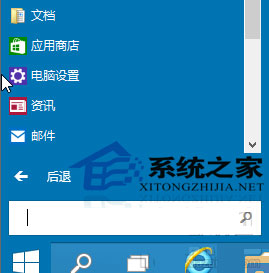
2.在电脑设置界面依次点击:用户和账户》你的个人资料》断开连接。
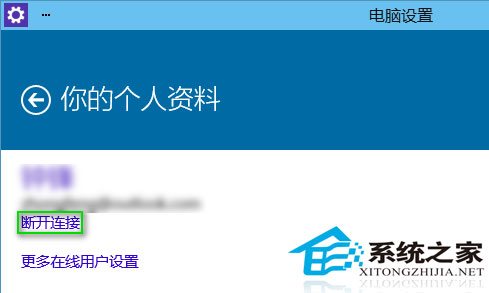
3.输入微软在线账户的密码,点击下一步。
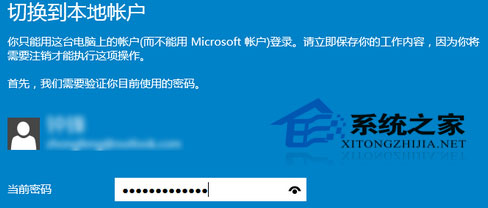
4.输入用户名、密码(可以不输)、密码提示(设置了密码就必须填),然后点击下一步。
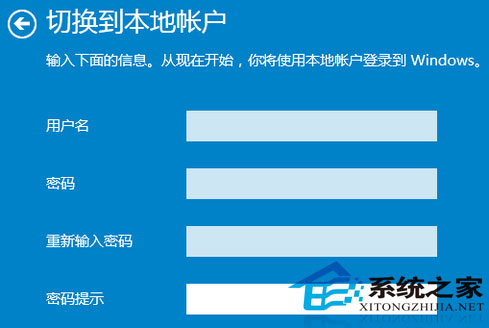
5.最后一步点击“注销并完成”按钮即可切换到本地账户。

切换到本地账户,可以让习惯于本地账户管理的用户更加方便。另外,使用本地账户也更能保护用户的信息安全。




 本文提供了一步到位的指南,教你如何在Win10中轻松切换本地账户与微软在线账户,便于根据需求灵活使用系统功能。
本文提供了一步到位的指南,教你如何在Win10中轻松切换本地账户与微软在线账户,便于根据需求灵活使用系统功能。

















 1万+
1万+

 被折叠的 条评论
为什么被折叠?
被折叠的 条评论
为什么被折叠?








